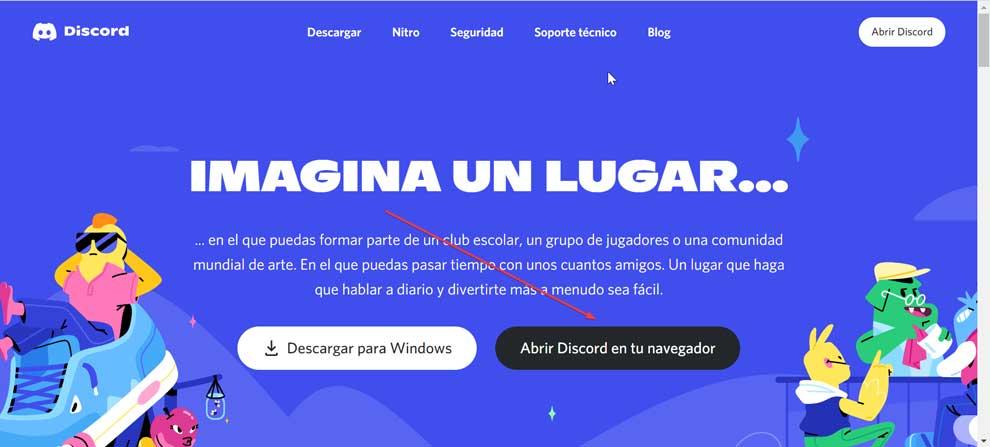Les plateformes de communication ont connu une croissance exponentielle ces derniers temps. Parmi eux, on retrouve Discord, particulièrement destiné au public gamers. Grâce à cette application, la communication entre les joueurs est possible pendant que les jeux en ligne sont joués. Cet outil n'est pas exempt de bogues et les utilisateurs rencontrent parfois des problèmes lors de l'installation, de la connexion ou de l'affichage. Heureusement, ces problèmes peuvent être résolus.
Discord n'est pas un programme infaillible et il peut y avoir des situations où nous ne pouvons pas l'installer. À d'autres moments, nous pouvons trouver un problème selon lequel l'écran devient gris et blanc. De plus, nous pouvons subir des problèmes de connexion redoutés qui rendent impossible la communication avec les autres joueurs. En général, on ne parle pas des problèmes qui devraient apparaître fréquemment, mais on en parle dans certaines situations et il faut savoir comment agir. Et, malgré le fait que l'apparition de l'un de ces problèmes puisse nous faire mettre la main à la tête, vous ne devriez pas paniquer. Pour ce faire, nous avons sélectionné une série d'actions que nous pouvons entreprendre pour le résoudre.

L'installation de Discord a échoué, que faire ?
Parfois, nous pouvons trouver un message d'erreur dans Discord indiquant que l'installation a échoué lorsque nous essayons d'installer l'application. Pour résoudre cela, Microsoft a un outil appelé Programme Installation et Uninstallation Troubleshooter qui peut nous aider à réparer automatiquement tout problème lors de l'installation ou de la suppression de programmes. Il corrige également les clés de registre corrompues pour éliminer le problème. Nous pouvons télécharger cette application gratuitement sur ce lien . Cela fonctionne de Windows 7 et plus.
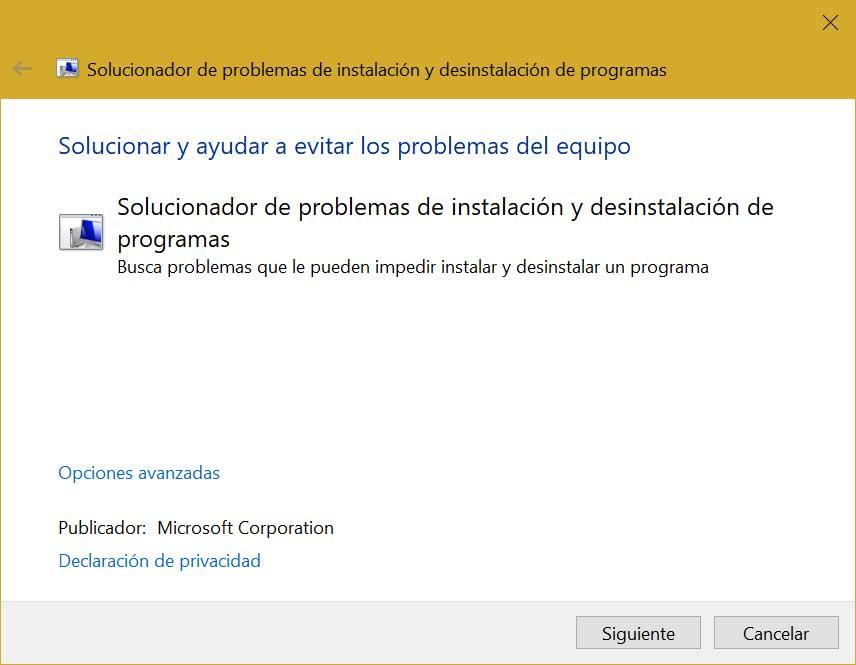
Nous pouvons également essayer de supprimer le dossier Discord AppData depuis notre ordinateur. Pour ce faire, il faut appuyer sur le raccourci clavier Windows + R pour lancer la commande Exécuter et taper% appdata%. Une fois l'emplacement ouvert, nous recherchons le dossier Discord. Au cas où il n'apparaîtrait pas, nous devons afficher les fichiers et dossiers cachés du Explorateur de fichiers. Une fois localisé, nous faisons un clic droit dessus et cliquez sur Supprimer. Une fois cela fait, nous vérifions que le problème a été résolu.
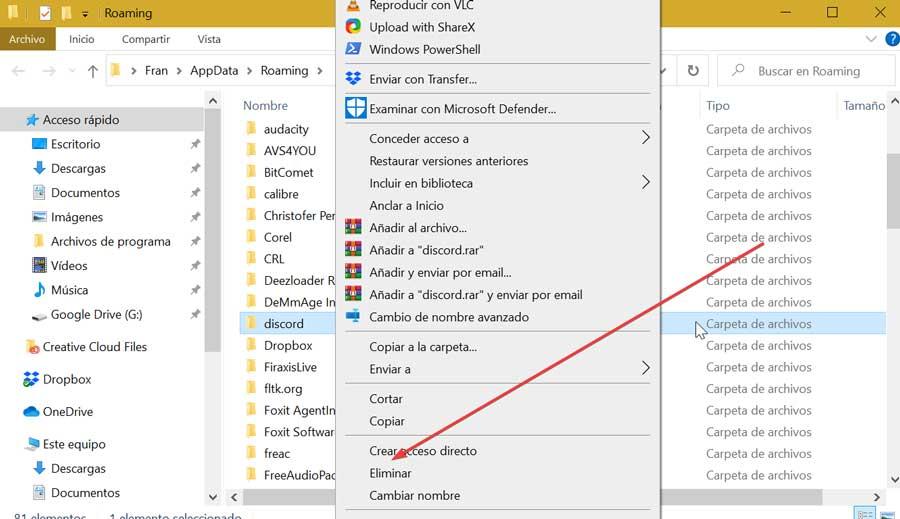
La cause du problème vient du fait de ne pas avoir NET Framework de Microsoft mis à jour vers la dernière version. Ce logiciel a été développé pour être utilisé par la plupart des nouvelles applications créées pour Windows, donc avoir une version obsolète peut provoquer l'erreur lors de l'installation de Discord sur notre ordinateur. Pour cette raison, nous devons cliquer ici pour télécharger la dernière version disponible et lancez-le.
L'erreur d'installation peut être due à un problème avec notre antivirus qui l'a détecté comme une menace possible et n'arrête pas de terminer l'installation. Pour le désactiver, il est possible que son icône soit située dans la barre des tâches, nous faisons donc un clic droit sur son icône et choisissons l'option pour fermer le programme. Plus tard, nous exécutons à nouveau le fichier d'installation Discord pour voir si l'erreur est résolue.
Résoudre les problèmes de connexion
Si Discord est verrouillé sur l'écran de connexion, nous pouvons effectuer des actions de base. Le simple fait de fermer et d'ouvrir l'application peut nous aider à le résoudre, ainsi qu'à redémarrer le PC. Nous pouvons également vérifier l'état des serveurs à partir de le site du statut Discord pour voir s'il y a un problème d'interruption de service. De plus, la recherche de nouvelles mises à jour disponibles peut nous être d'une grande aide.
Si cela ne fonctionne pas, nous pouvons essayer de changer la DNS . Pour ce faire, nous appuyons sur Windows + R et écrivons ncpa.cpl pour ouvrir Réseau Connexions. Nous faisons un clic droit sur notre adaptateur réseau et sélectionnez Propriétés. Ensuite, nous sélectionnons la version du protocole Internet et cliquons sur le bouton Propriétés. Ensuite, nous vérifions Utiliser les adresses de serveur DNS suivantes. Enfin, nous écrivons 1.1.1.1 dans le serveur DNS préféré et 1.0.0.1 dans le serveur DNS alternatif.
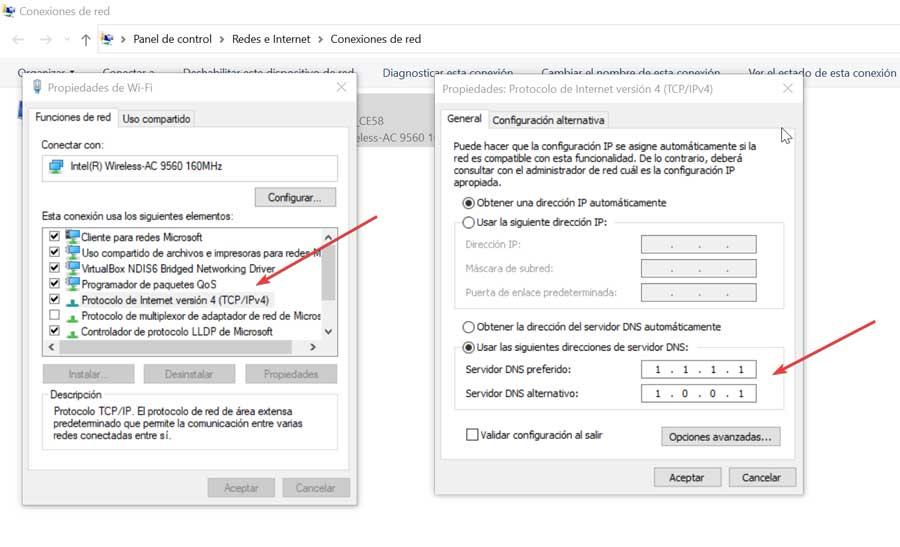
Une autre possibilité est de rétablir les connexions réseau . Pour ce faire, nous écrivons cmd dans la zone de recherche du menu Démarrer et exécutons l'invite de commande en tant qu'administrateur. Ensuite, nous écrivons les commandes suivantes pour les exécuter une par une. Une fois que nous avons terminé, nous redémarrons le système.
netsh int ip reset C:/Resetlog.txt netsh winsock reset ipconfig /flushdns Exit
Si rien ne fonctionne, nous pouvons choisir de réinstallez les pilotes réseau. Pour ce faire, appuyez sur Windows + I et ouvrez la section Paramètres. Nous sélectionnons "Réseau et Internet" et plus tard dans Configuration réseau et Internet, nous devons cliquer sur "Réinitialiser le réseau" en bas de l'écran. Cela nous amènera à un nouvel écran, où nous cliquons sur le Réinitialiser bouton maintenant et dans la fenêtre de confirmation, nous cliquons sur « Oui ». On redémarre le système pour que Windows détecte le réseau auquel on est connecté et on vérifie s'il peut se connecter.
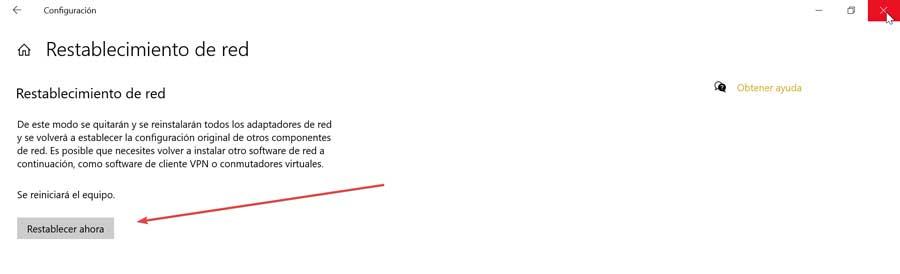
Problème d'écran blanc et gris
Discord peut parfois afficher un écran gris lors du chargement de l'application. Pour le résoudre, nous pouvons essayer de supprimer le dossier Discord dans AppData . Pour ce faire avec l'application fermée, nous appuyons sur « Ctrl + Shift + Esc » pour accéder au Gestionnaire des tâches. Nous faisons un clic droit sur les processus Discord et cliquez sur Fin de tâche pour tuer les processus ouverts. Ensuite, nous appuyons sur Windows + R et tapons % données d'application% pour ouvrir le dossier Roaming dans AppData. Nous recherchons Discord et le supprimons. Enfin, nous redémarrons l'application.
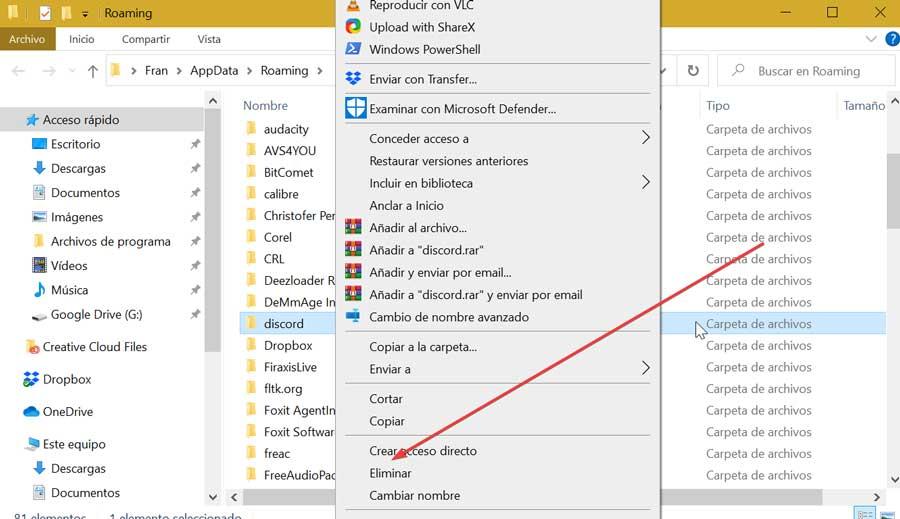
On peut aussi essayer changer la compatibilité Discord . Pour ce faire, nous faisons un clic droit sur le raccourci de l'application et sélectionnons « Propriétés ». Plus tard, nous cliquons sur l'onglet « Compatibilité » et vérifions si la case à côté de « Exécuter ce programme en mode de compatibilité » est cochée. Nous sélectionnons « Windows XP (Service Pack 2) » dans la liste des options. Enfin, nous démarrons Discord et vérifions si le problème a été résolu.
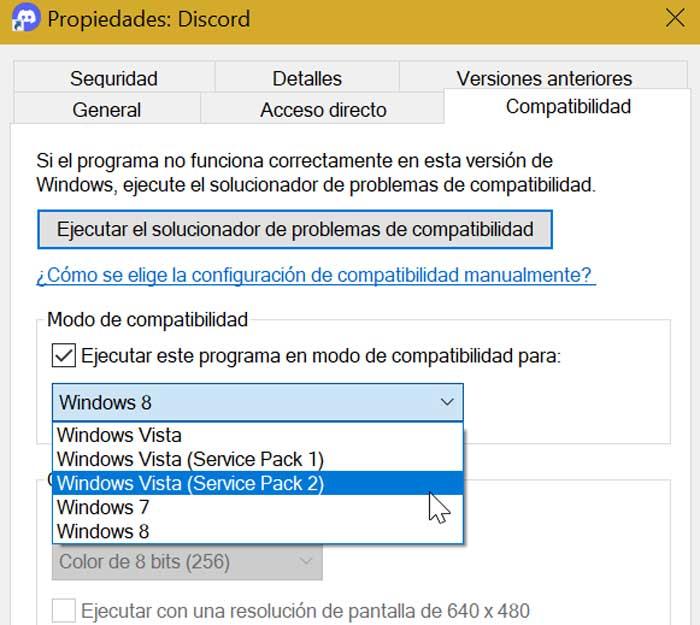
Si nous n'avons toujours pas de solution, nous essaierons de connectez-vous à Discord via le Web , car plusieurs fois, l'erreur est résolue dès que nous ouvrons la version Web. Pour tester, nous ouvrons l'application Discord et lorsque l'écran gris apparaît, nous lançons la version Web en cliquant ici et nous nous connectons. Cela devrait réinitialiser le compte de l'application Discord pour qu'il commence à fonctionner correctement.